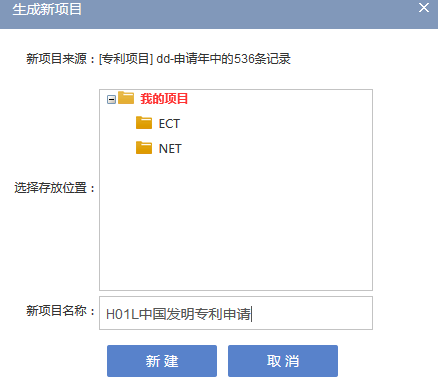


在项目专利的概览界面就和专利检索概览界面一样,提供了多种辅助功能模块,包括:
二次检索栏:对检索结果进一步限定检索与筛选,以求得更为精确的检索结果
筛选工具栏:对检索结果依国别、专利类型、权利状态、IPC分类等10个字段进行筛选
标志工具栏:方便快捷地浏览检索到的专利的PDF格式全文、法律状态等信息并进行管理
底部工具拦:提供下载、分析、生成新项目、移出项目等重要功能
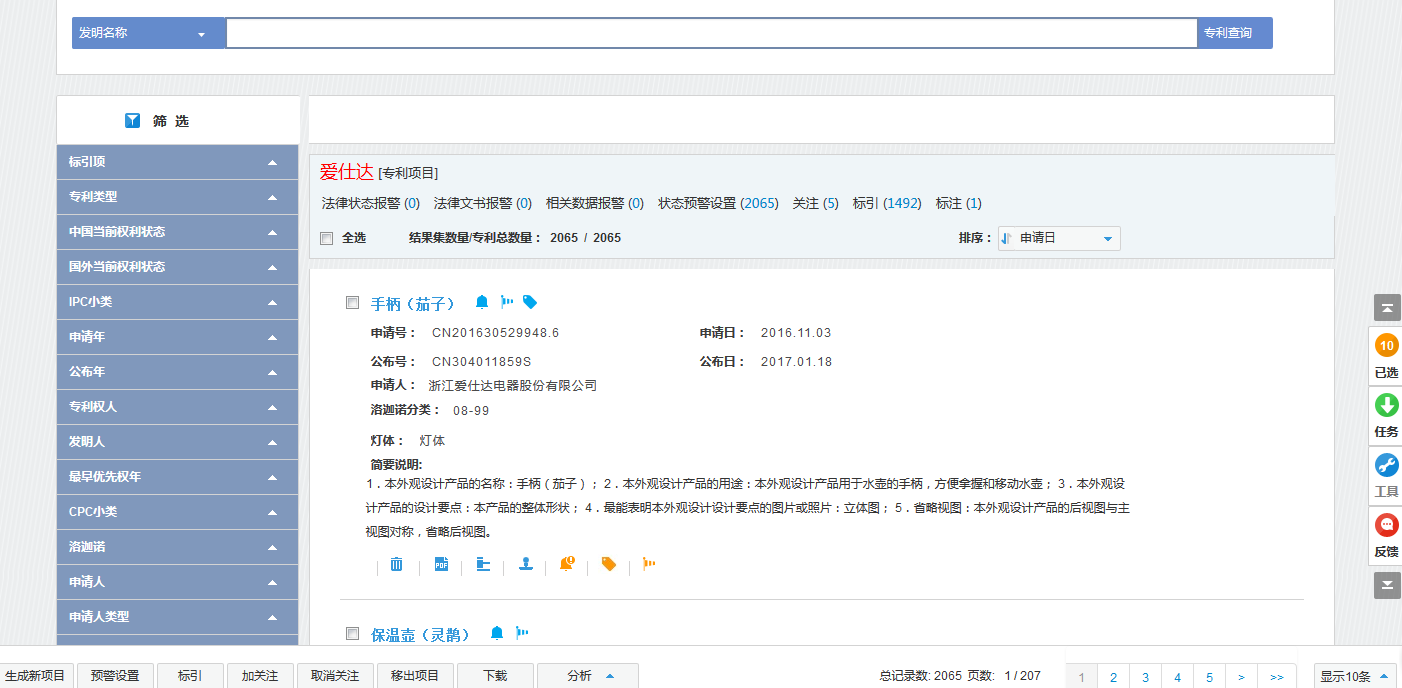
项目专利概览下的二次检索栏提供了一种简便的方式来对检索结果进行进一步的精确与限定。DI允许用户使用6种常用字段进行二次检索,其中包括发明名称、IPC分类号、申请人、专利权人、发明人、摘要。

首先在检索栏左侧的限定字段下拉菜单处选择要检索的字段,其后在二次检索栏中输入相应的检索内容,点击检索栏右侧的 ,就可以在概览页面返回二次检索结果。
,就可以在概览页面返回二次检索结果。
位于概览页面左侧的筛选栏提供另一种简便的限定检索结果的方式,用户可以使用筛选栏以依标引项、申请年、公布年等十多种限定条件对检索结果进行筛选。
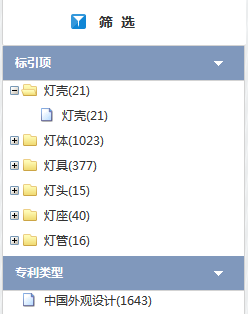
在筛选栏中,点击下方的 可查看更多可供筛选的字段,点击
可查看更多可供筛选的字段,点击 可收回。点击一个或者多个类别后,检索结果页面即显示该筛选项的筛选检索结果。选择的筛选范围会在筛选栏顶部右侧显示,例如
可收回。点击一个或者多个类别后,检索结果页面即显示该筛选项的筛选检索结果。选择的筛选范围会在筛选栏顶部右侧显示,例如  。如果想取消限定条件,点击筛选条件后面的
。如果想取消限定条件,点击筛选条件后面的 即可。
即可。
Inspiro在项目专利概览下提供多种方式和工具帮助用户浏览、处理数据。点击专利名称 ,可以进入专利细览页面。具体请参阅本帮助手册的“专利检索细览”部分。点击
,可以进入专利细览页面。具体请参阅本帮助手册的“专利检索细览”部分。点击 中的任意一项均可以进入对应信息页面的概览页面。
中的任意一项均可以进入对应信息页面的概览页面。
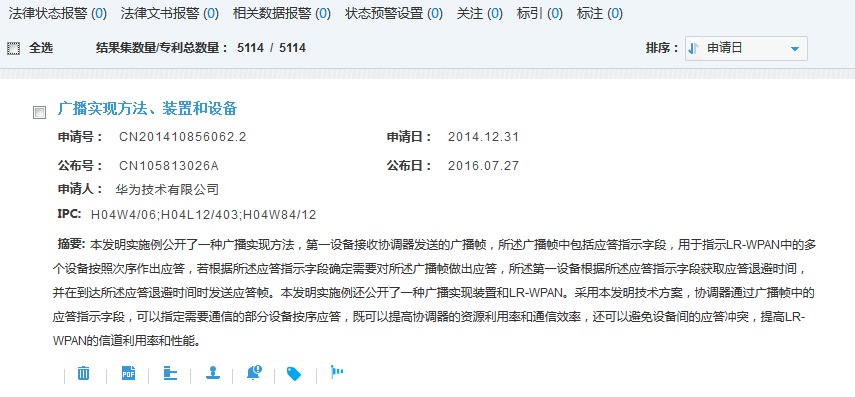
在项目下Inspiro提供了多达16种排序方式,通过点击上方的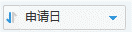 ,可以展开字段栏来选择想要排序的字段。升序与降序的选择可以通过点选
,可以展开字段栏来选择想要排序的字段。升序与降序的选择可以通过点选 完成。
完成。
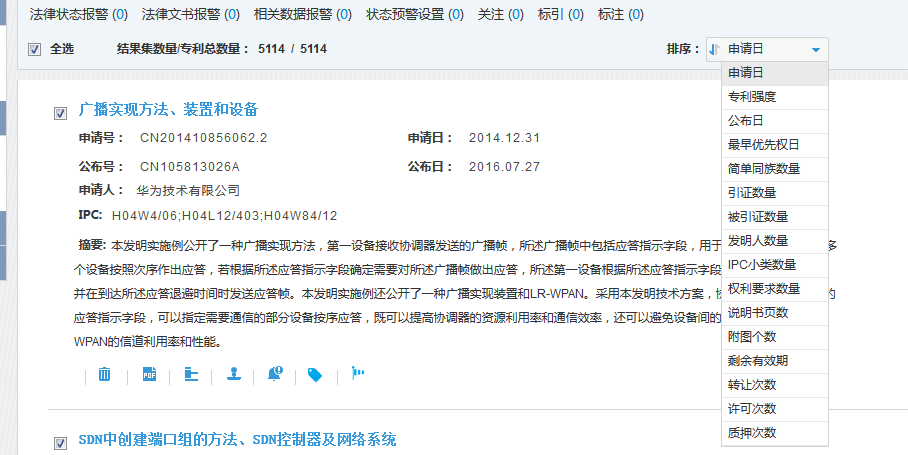
项目专利概览界面对单件专利也提供了多种操作,只需要在标志工具栏中选择即可。

具体的标志工具操作含义如下:
① 通过点击 图标可以将对应的专利从项目中删除。
图标可以将对应的专利从项目中删除。
② 通过点击 图标,可以阅览该专利以PDF格式呈现的专利文件全文。
图标,可以阅览该专利以PDF格式呈现的专利文件全文。
③ 通过点击 图标,可以查询该专利现在的法律状态。
图标,可以查询该专利现在的法律状态。
④ 通过点击 图标,可以查询该专利的审查历史。
图标,可以查询该专利的审查历史。
⑤ 通过点击 图标,可以将该专利添加预警。
图标,可以将该专利添加预警。
⑥ 通过点击 图标,可以将专利添加关注。
图标,可以将专利添加关注。
⑦通过点击 图标,可以执行对该专利的标引,点击后会弹出对话框,选择事先设置好的标引项保存即可。此外,在对话框中还可以对设置好的标引项临时的添加标引词,只需在
图标,可以执行对该专利的标引,点击后会弹出对话框,选择事先设置好的标引项保存即可。此外,在对话框中还可以对设置好的标引项临时的添加标引词,只需在 处选择标引项,然后在下面的
处选择标引项,然后在下面的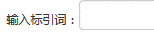 处输入新的标引词,然后点击
处输入新的标引词,然后点击 即可。
即可。

除了对单件专利可以进行操作之外,项目中还提供了对项目中的专利数据进行批量操作处理功能的底边工具栏。

底边工具栏的具体操作含义如下:
① 通过点击 ,可以将项目专利概览页面中所有专利添加到新的项目中,点击后弹出对话框,选择文件夹路径并填写新项目名称即可。而点击
,可以将项目专利概览页面中所有专利添加到新的项目中,点击后弹出对话框,选择文件夹路径并填写新项目名称即可。而点击 ,可以将所有的专利移出项目从而清空当前项目,点击后会弹出提示框,确定即可。
,可以将所有的专利移出项目从而清空当前项目,点击后会弹出提示框,确定即可。
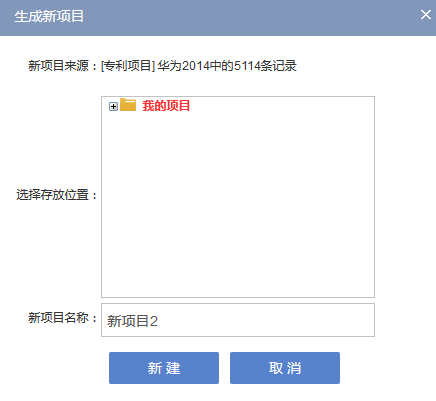
② 通过点击 ,可以将项目专利概览页面中所有的专利添加预警,点击后会弹出提示框,只要确定即可。
,可以将项目专利概览页面中所有的专利添加预警,点击后会弹出提示框,只要确定即可。
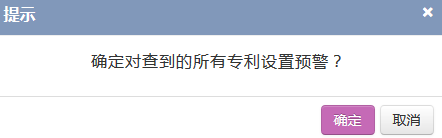
③ 通过点击 ,可以针对项目专利概览页面中的数据做批量标引,点击后会弹出对话框,选择标引项后点击
,可以针对项目专利概览页面中的数据做批量标引,点击后会弹出对话框,选择标引项后点击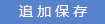 或者
或者 ,系统会自动的在名称摘要中查询与标引词匹配的专利进行批量标引。覆盖保存会覆盖掉原来的标引,而追加保存则会保留原来的标引,只是对未做标引的专利进行标引。
,系统会自动的在名称摘要中查询与标引词匹配的专利进行批量标引。覆盖保存会覆盖掉原来的标引,而追加保存则会保留原来的标引,只是对未做标引的专利进行标引。
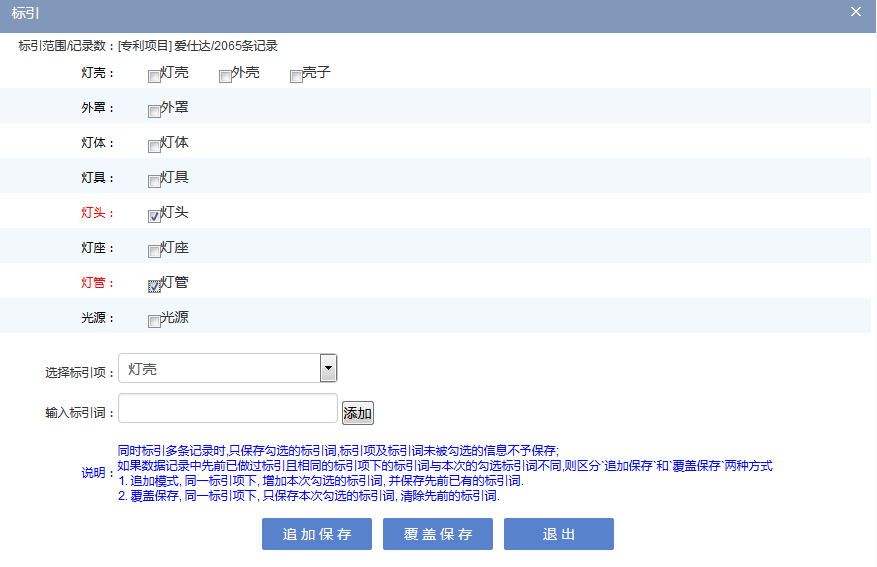
④ 通过点击 ,可以将项目专利概览页面下所有专利都标记为关注的专利,点击后会弹出提示框,只要确定即可,而点击
,可以将项目专利概览页面下所有专利都标记为关注的专利,点击后会弹出提示框,只要确定即可,而点击 ,可以取消对项目下所有专利的关注标记,同样点击后会弹出提示框,确定即可。
,可以取消对项目下所有专利的关注标记,同样点击后会弹出提示框,确定即可。
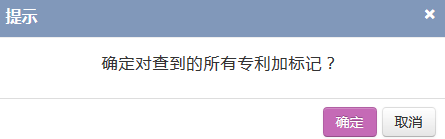
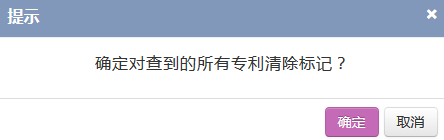
⑤ 通过点击 ,可以将项目专利概览页面下的所有专利从项目中删除掉,点击后会弹出提示框,确定即可。
,可以将项目专利概览页面下的所有专利从项目中删除掉,点击后会弹出提示框,确定即可。
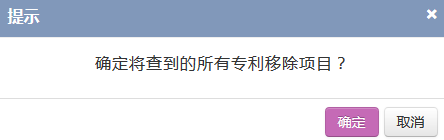
⑥ 通过点击 ,可以将项目专利概览页面的专利下载到本地电脑中,点击后会弹出对话框,然后设置下载内容,编辑文件名,选择下载的专利排序,最后点击
,可以将项目专利概览页面的专利下载到本地电脑中,点击后会弹出对话框,然后设置下载内容,编辑文件名,选择下载的专利排序,最后点击 后可以通过项目专利概览右侧的侧边工具栏下的
后可以通过项目专利概览右侧的侧边工具栏下的 查看下载的信息,并将下载内容下载到本地电脑中。
查看下载的信息,并将下载内容下载到本地电脑中。
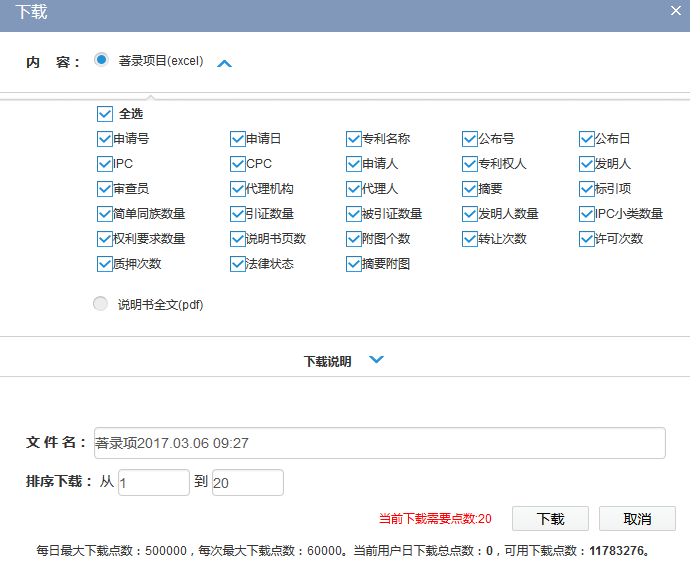
⑦ 通过点击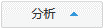 会提示上拉框,在其中可以选择四大分析功能进入各自相应的分析界面。
会提示上拉框,在其中可以选择四大分析功能进入各自相应的分析界面。
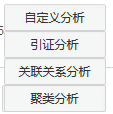
项目专利概览页面的批量处理功能在应用的时候很多是要结合二次检索或者筛选来进行的,在这里列举两个实例进行操作示范展示。
在进行标引的时候善用二次检索是非常好的一种方式,在前面提到的项目概况中设置好标引项后,比如要标引汽车相关的专利,可以在二次检索栏中输入相应的关键词,比如:
① 首先,在发明名称中查询车灯。

② 再点击 ,选择车灯对应的标引项,点击
,选择车灯对应的标引项,点击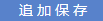 或者
或者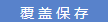
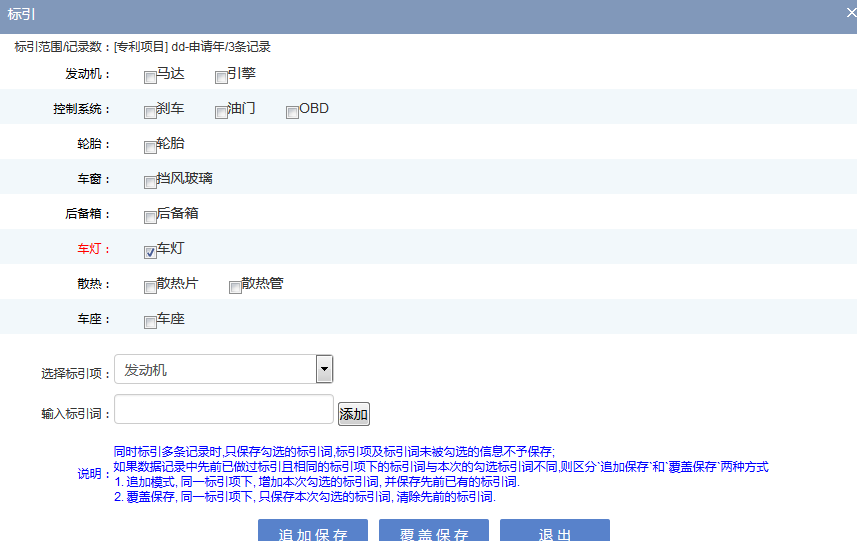
③ 标引完毕后左侧会出现标引目录树,右侧的专利概览页面相关专利名称后面也会有被标引的标记
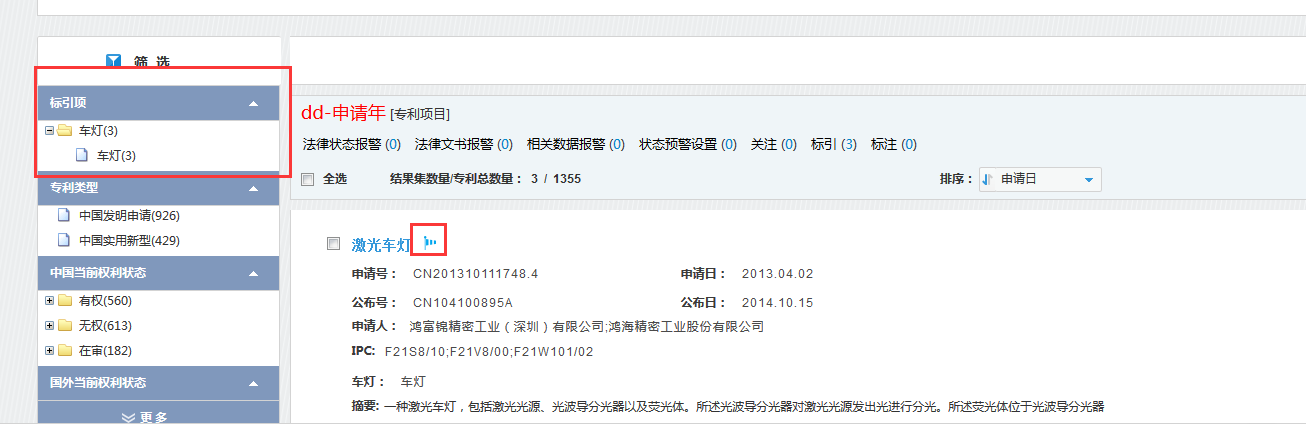
以上只是拿标引做了一个实例,实际使用中用户可以在二次检索后对相关页面的专利做生成新项目、预警设置、移除项目、加关注、取消关注、下载、自定义分析、引证分析、聚类分析等操作。
项目专利概览页面下还可以结合筛选工具来进行一些批量的操作处理,比如点击左侧筛选工具栏的专利类型下的中国发明申请和IPC小类下的H01L,显示的536件专利是分类在H01L(半导体器件)下的中国发明专利申请,可以对这部分专利进行各种操作,包括生成新项目、预警设置、移除项目、加关注、取消关注、下载、自定义分析、引证分析、聚类分析等操作。
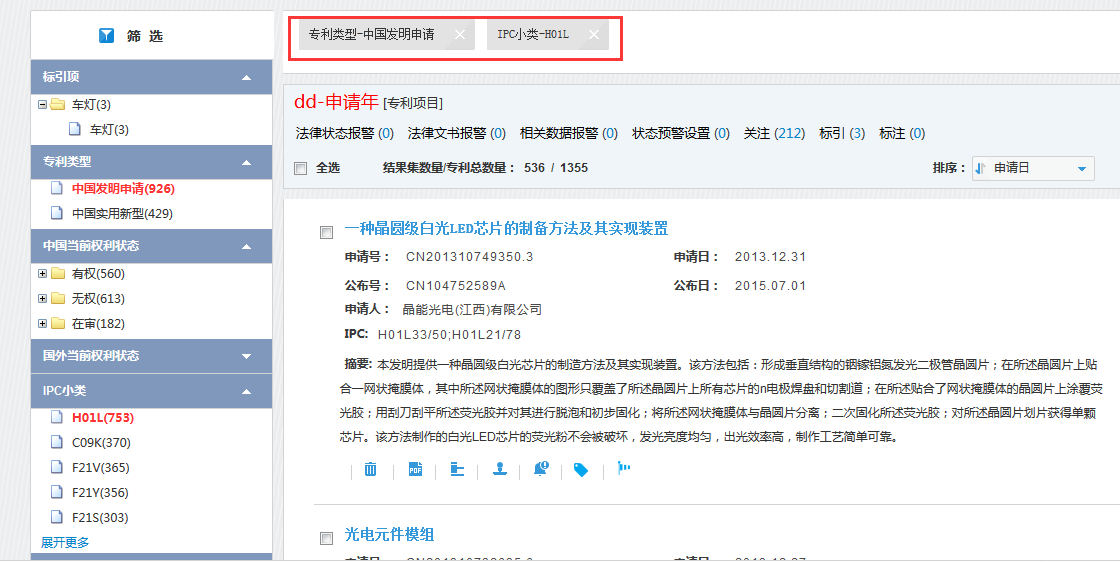
比如生成新的项目,如下图所示。